发布时间:2021-11-12 11: 38: 31
经常办公或学习的朋友应该对ABBYY FineReader PDF 15这款软件不会感到陌生,ABBYY FineReader PDF 15作为一款专业的PDF编辑器,给用户处理编辑PDF文档带来极大的便利。如果我们需要在PDF文档上做标记,并且把带标记的PDF文档打印出来,就可以用ABBYY Fine Reader PDF 15来实现操作。接下来,我将给大家介绍使用ABBYY添加和打印PDF文档的标记步骤。
第一、导入需要作标记的PDF文档
运行ABBYYFineReaderPDF15软件,在主界面点击“打开PDF文档”,在弹出的窗口中找到PDF文档在电脑中的储存位置,选中需要作标记的PDF文档后点击“打开”选项。
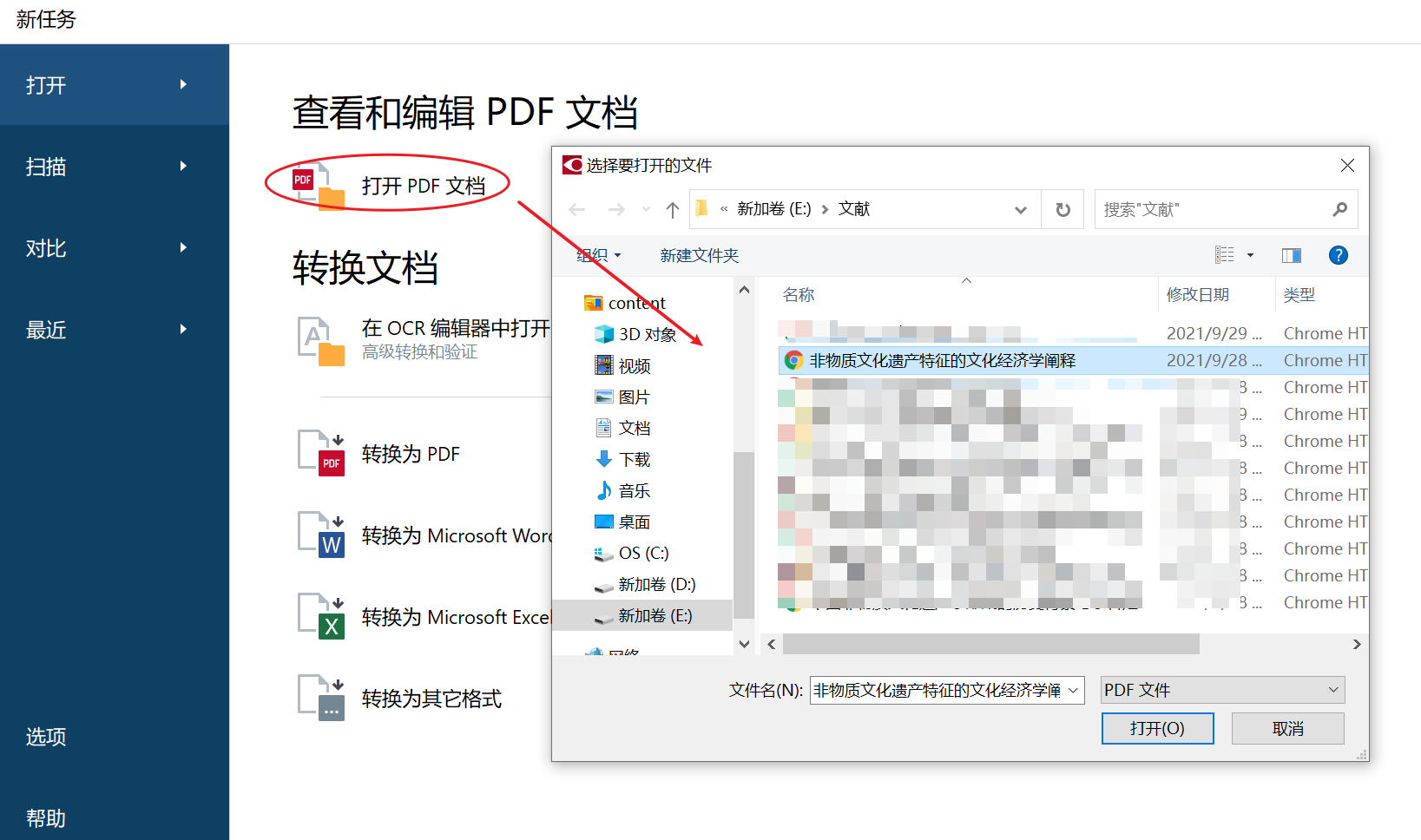
第二、对PDF文档进行标记
(1)使用突出显示功能对PDF文档进行标记
ABBYYFineReaderPDF15提供了突出显示PDF文档功能,点击如图2所圈的图标后选中PDF文档任意段落,选中的段落就被突出显示。此外我们还可以自主更改突出显示的标记颜色。
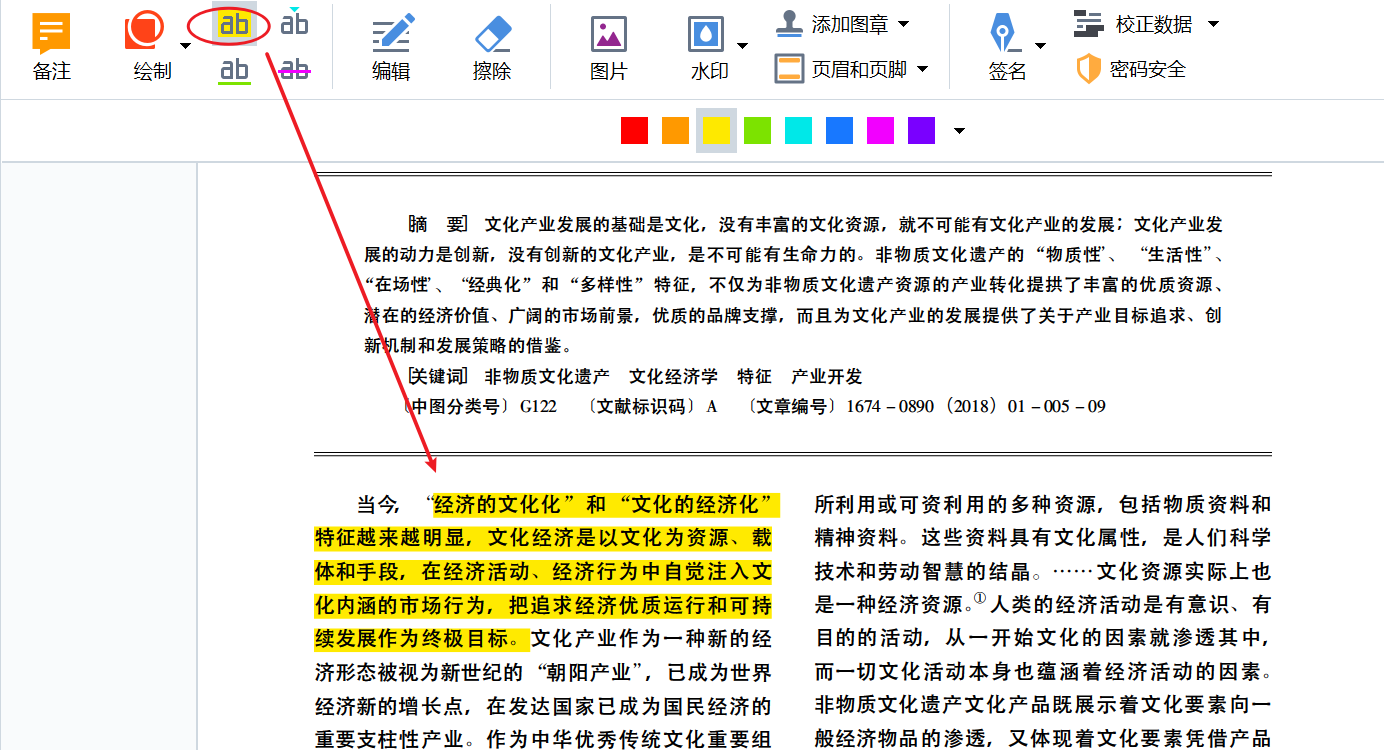
(2)使用文本框对PDF文档进行标记
点击“绘制”功能菜单栏,选中底端的“文本框”选项后,PDF文档界面出现一个可供编辑的文本框。我们可以任意设置文本框的位置和大小,以及文本框中文本内容的字体颜色、大小和类型等。
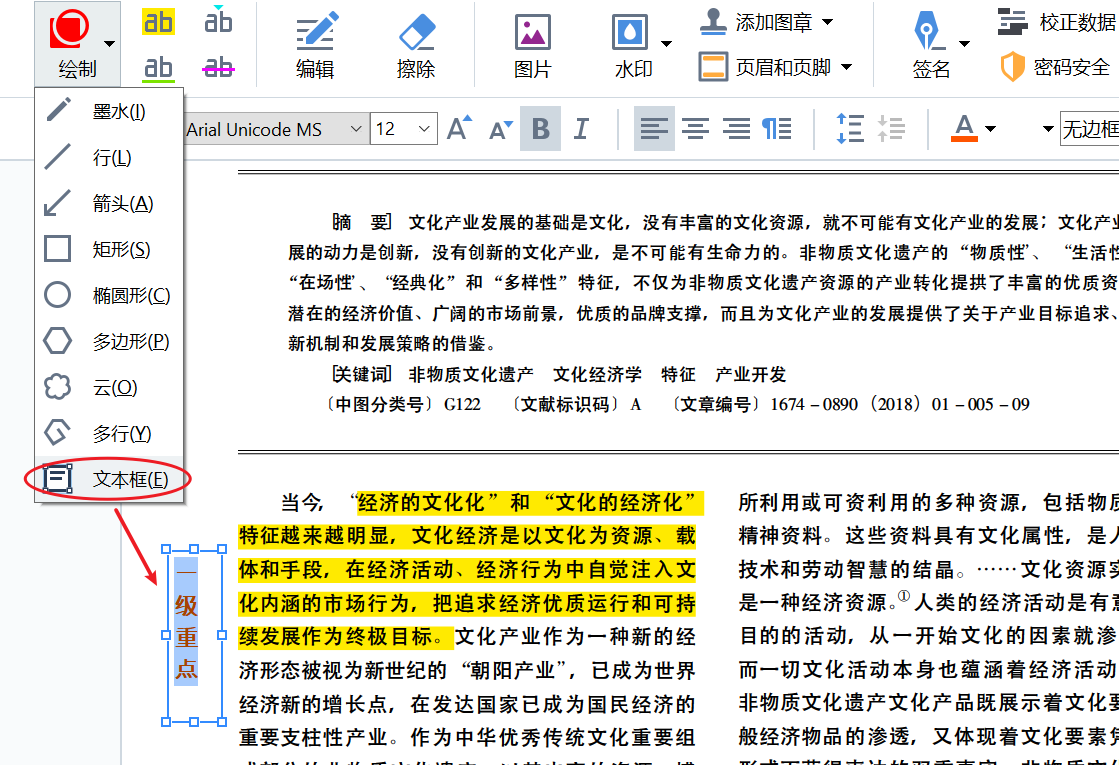
(3)使用签名或图章对PDF文档进行标记
如图4所示,点击ABBYYFineReaderPDF15上方功能栏的“添加图章”或“签名”功能后,就能通过在PDF文档页面的任意位置添加图章或签名来对PDF文档进行标记。
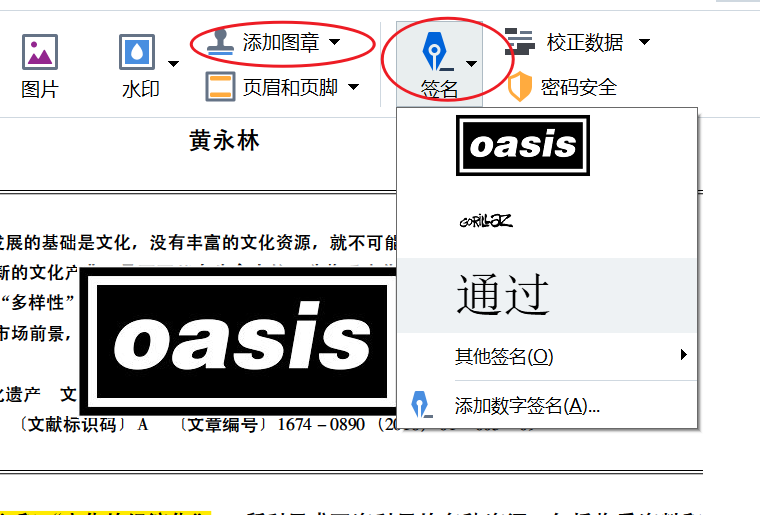
第三、打印标记后的PDF文档
点击左上方的打印机图标,或通过快捷键“Ctrl+P”进入PDF文档打印设置界面。
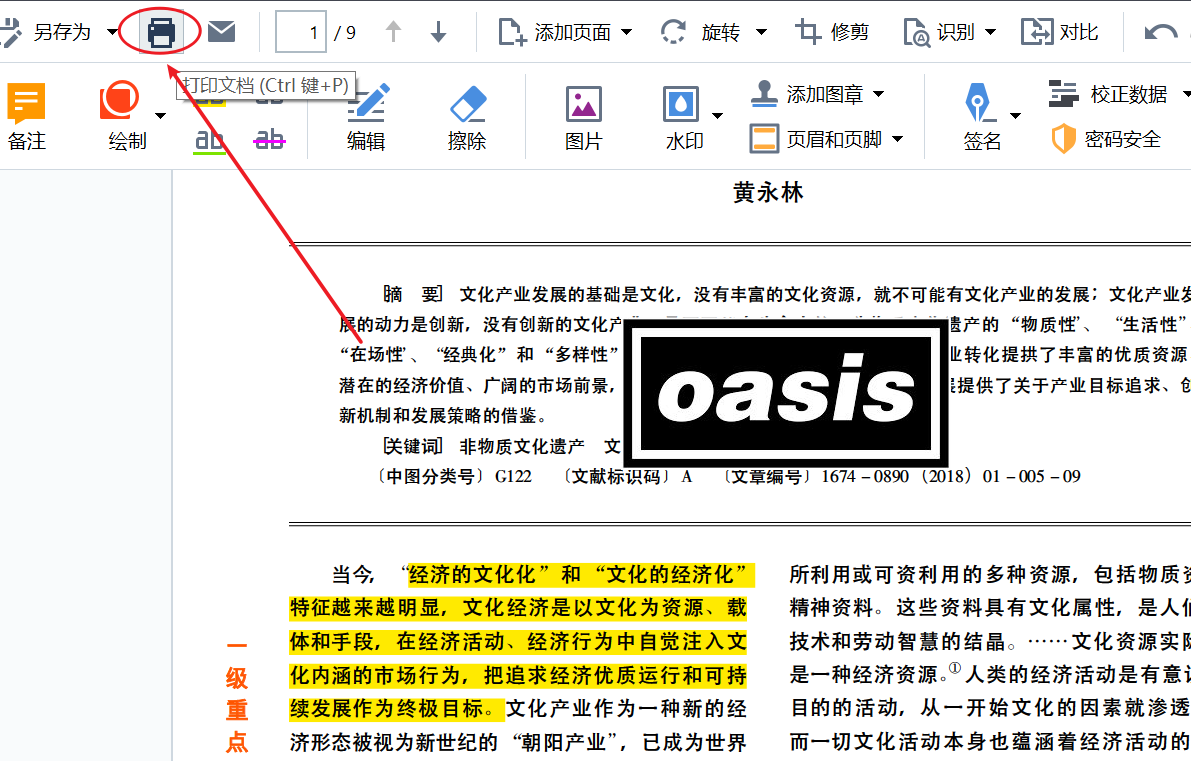
如图6所示,被标记后的PDF文档以预览图的形式出现在PDF打印设置页面的左侧,将右下角注释和标记设置为“打印标记”,接着点击“打印”选项打印标记的PDF文档。
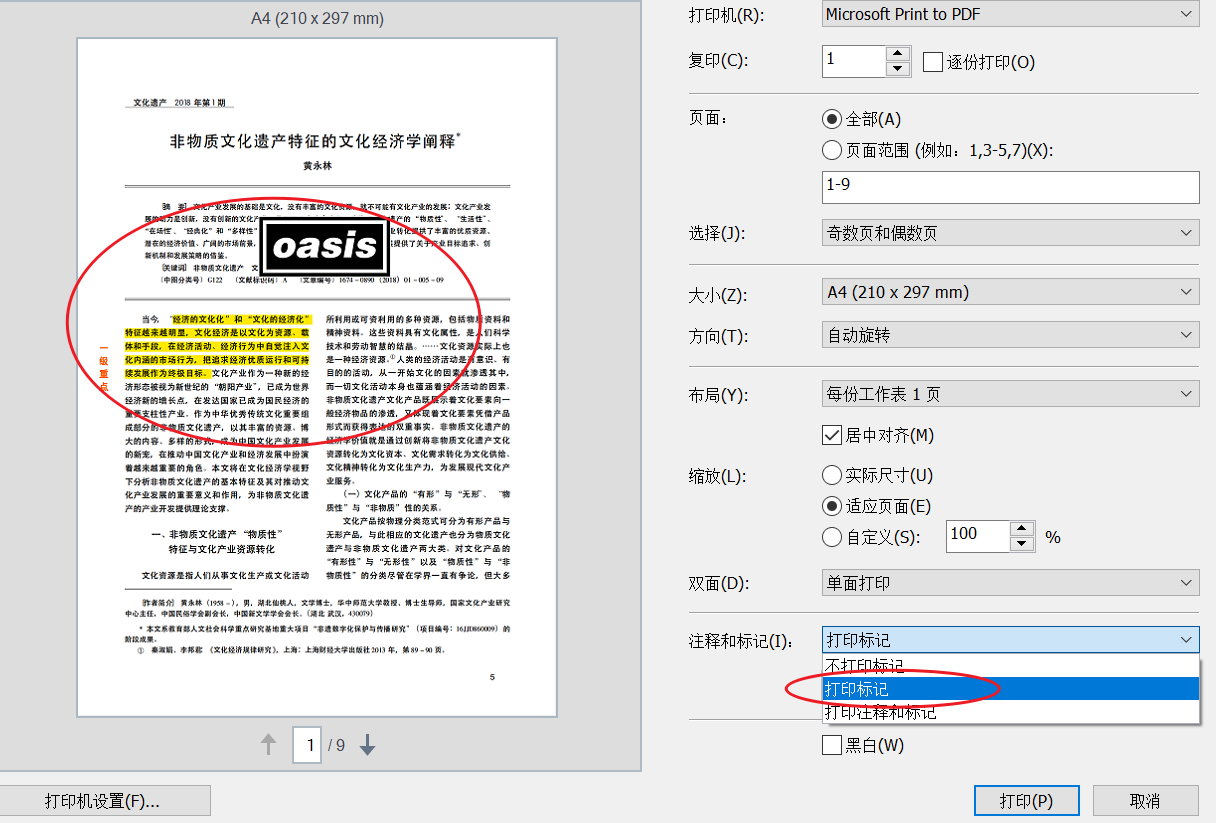
ABBYYFineReaderPDF15不仅能够对PDF做出标记,还可以将标记的PDF文档一同打印出来,操作十分简单便捷,如果大家对此软件感兴趣,请访问ABBYY FineReader PDF 15中文网站。
作者:Blur
展开阅读全文
︾
读者也喜欢这些内容:

abbyy finereader需要付费吗 abbyy软件有免费的吗
ABBYY是一家全球领先的技术公司,专注于开发和提供智能文档处理和数据捕获解决方案。ABBYY的主要产品包括ABBYY FineReader,这是一款流行的OCR软件,可将扫描的文档和图像转换为可编辑的文本格式。...
阅读全文 >

多个Word文档怎么合并成一个 多个Word文档合并后页码乱了怎么办
对于一些需要处理大量文档的用户来说,合并文档能够提升我们在处理文档时的效率,但是我们在合并文档时会出现一些棘手的问题,例如合并后的页码乱了等等。为了解决这样的问题,今天我们就来说一说多个Word文档怎么合并成一个,多个Word文档合并后页码乱了怎么办。...
阅读全文 >
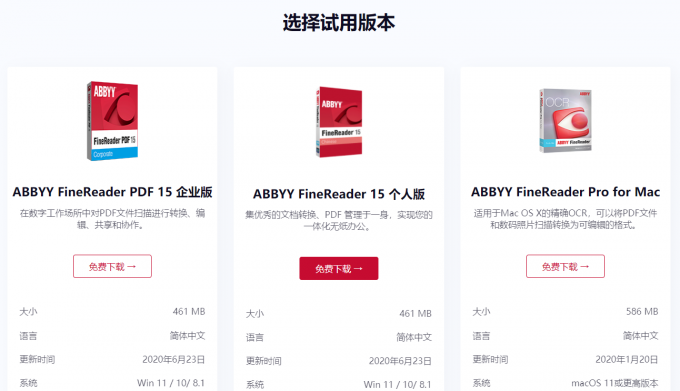
PDF电子签名怎么签 PDF电子签名如何保存
PDF文档是可以添加电子签名的,但对于PDF电子签名怎么签,PDF电子签名如何保存这两个问题,可能有许多小伙伴不太了解,接下来我们就来一起了解一下吧。...
阅读全文 >

PDF转换为什么乱码 PDF转换后是乱码怎么办
很多时候,我们将PDF转换后,发现文档中竟出现了大量乱码,使得原本简单的工作变得复杂。那么PDF转换为什么乱码,PDF转换后是乱码怎么办?今天小编就给大家介绍一下如何处理这些问题。...
阅读全文 >